Oglas
Međuspremnik na Macu nije osobito impresivna značajka. Možete nešto kopirati i zalijepiti. Prilično je to - to je samo mali, privremeni prostor za skladištenje.
Ako trošite puno vremena na kopiranje i lijepljenje, standardni međuspremnik na Mac-u vas vjerojatno sprečava više nego što pomaže. Ako je to slučaj, morate preuzeti jednu od ovih gornjih aplikacija za upravljanje međuspremnikom.
Zašto vam treba upravitelj međuspremnika
Problem sa standardnim prijenosnikom za Mac je taj što možete istovremeno kopirati i zalijepiti samo jedan element. Svaki put kad kopirate neki tekst, sliku, URL itd. prepisuje posljednje što ste kopirali. Svaki put kada ponovno pokrenete Mac, međuspremnik se isprazni.
Ali što ako vam treba više od ovoga? Što ako želite zadržati povijest svega što kopirate u međuspremnik kako biste im mogli pristupiti kad god poželite?
U svom najjednostavnijem obliku, to je ono za što je upravitelj međuspremnika. razlozi korištenja upravitelja međuspremnika Držite se te misli: 5 razloga zašto vam treba upravitelj međuspremnika Kad razmislite, kopija paste je nekako čudna. Kopirate stvari, ali nema načina da ih vidite. A ako kopirate preko onoga što ste imali, nestaće - zauvijek. Čitaj više su brojni. Imajući to u vidu, pretražili smo web kako bismo preporučili najbolje upravitelje međuspremnika za Mac. Ispod je ono što smo pronašli.
Ako tražite posebno aplikacije koje sinkroniziraju Mac međuspremnik s vašim iOS međuspremnikom, pročitajte naš pregled aplikacija Command-C i Scribe Sinkronizirajte međuspremnik Mac i iOS pomoću Command-C i ScribePrijenos sadržaja prijenosnika Mac računala na vaš iPhone ili iPad obično uključuje slanje e-pošte ili poruke, ali to je nezgrapno i neučinkovito. Čitaj više . Ako koristite Windows, ima ih puno dobri upravitelji međuspremnika za vašu platformu 6 besplatnih upravitelja povijesti međuspremnika za praćenje onoga što kopirate i zalijepitePotreban vam je upravitelj međuspremnika jer može upamtiti sve stvari koje kopirate i zalijepite. Sastavili smo pet najfunkcionalnijih alata za upravljanje poviješću vašeg međuspremnika. Čitaj više .
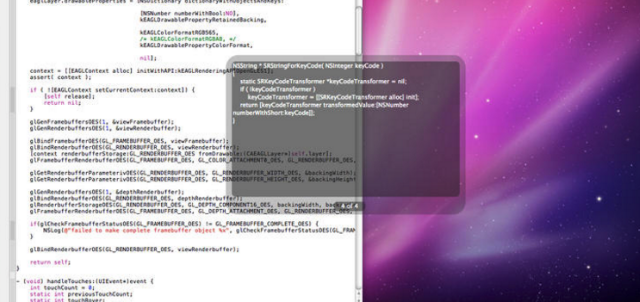
Flycut je upravitelj međuspremnika otvorenog koda (vidi dalje GitHub) dizajniran posebno za programere. Neprogrameri ga također mogu koristiti, ali aplikacija nije dizajnirana za kopiranje slika ili tablica. Kad je riječ o upravljanju bilo čim osim isječcima koda, osnovnog teksta ili URL-ova, morat ćete odabrati drugu aplikaciju.
Nakon otvaranja, vidjet ćete ikonu Flycut prikazanu na traci izbornika. Kada počnete kopirati i zalijepiti isječke, možete im pristupiti klikom na tu ikonu, a zatim desnim klikom na isječak s kojim želite raditi. Međutim, više je pritiska pomak + Ctrl + v, i koristite strelicu lijevo / desno za kretanje kroz knjižnicu međuspremnika. Jednom kada se naviknete na ovaj način rada, programer će se zapitati kako ste živjeli bez njega.
Iz prozora postavki također možete promijeniti taj hotkey i sinkronizirati knjižnicu međuspremnika s Dropboxom.
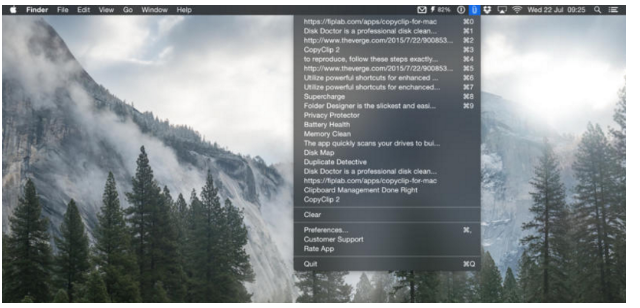
Ako tražite jednostavan, lagan upravitelj međuspremnika, Copyclip je pristojna opcija, iako je vrlo sličan Flycut-u.
Poput Flycut-a, aplikacija može kopirati samo običan tekst (uključujući podatke iz tablica), tako da neće biti zadržano formatiranje poput hiperveza. Za razliku od Flycut-a, međutim, ne postoji vruća tipka za pristup knjižnici u plutajućem prozoru. Umjesto toga, morate kliknuti ikonu na traci izbornika i odabrati isječak koji želite kopirati iz padajuće biblioteke.
Unutar postavki aplikacije možete postaviti ograničenje broja isječaka koje će Copyclip spremiti (kako biste uštedjeli na prostoru na disku). Tu je i opcija za izuzimanje određenih aplikacija. Ako kopirate osjetljive podatke iz nekih aplikacija poput upravitelja lozinki, ova bi značajka mogla biti osobito korisna.
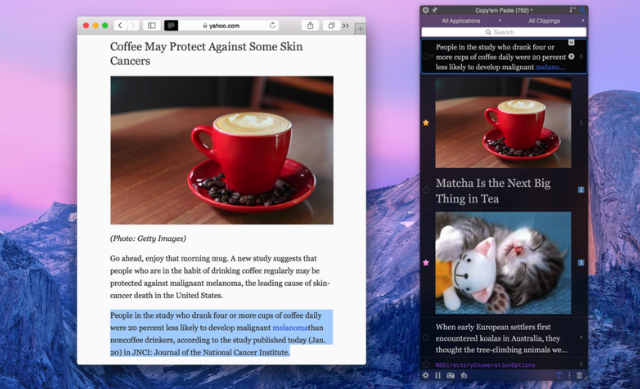
Osobno, Copy´Em Paste je moj omiljeni upravitelj međuspremnika Maca. Nudi gotovo sve značajke koje se spominju drugdje u ovom članku, dok je nekako izrazito neupadljiv.
Pristupite biblioteci međuspremnika CopyEm Paste u okviru trake izbornika. Ova knjižnica može pratiti gotovo sve što kopirate - običan tekst, bogat tekst, slike, isječke koda, pa čak i datoteke.
Možete ih sortirati po želji i prevući ih na mjesto gdje trebate ili ih kopirati klikom na njega. Ako kopirate puno predmeta, oni se mogu sortirati u popise do kojih možete jednostavno pretražiti.
Moje omiljene značajke su, međutim, mogućnost snimanja i spremanja snimki zaslona izravno u međuspremnik upravitelja i da brzo pauzirate Copy'Em Paste, u onim vremenima kada želite koristiti ugrađeni Mac međuspremnik.
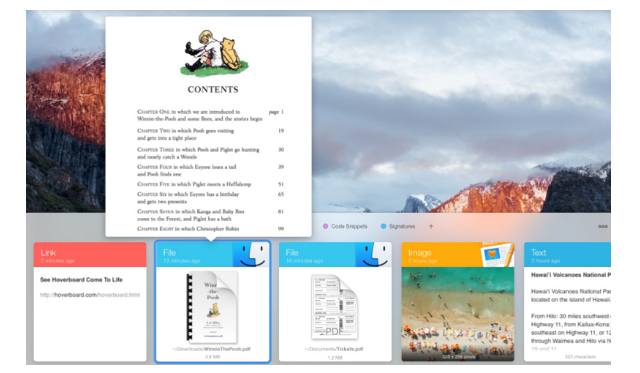
Paste je doista impresivan upravitelj međuspremnika i do sada ima najljepše korisničko sučelje. Nakon što odaberete koliko isječaka želite da aplikacija pohranjuje (od 50, pa sve do neograničenoga), možete početi pristupiti i organizirati sve što ste kopirali pritiskom na pomak + Ctrl + v (ne samo tekst, već i slike i tablice).
Pašta također nudi Pinboards, koji su učinkovito mape u koje možete organizirati svoje isječke, poput isječaka koda i URL-ova. Kako se vaš broj isječaka povećava, počet ćete se pouzdati u značajku pretraživanja kako biste pronašli ono što tražite za. Kad ga pronađete, samo dvaput kliknite isječak. Spremni ste ga zalijepiti gdje želite.
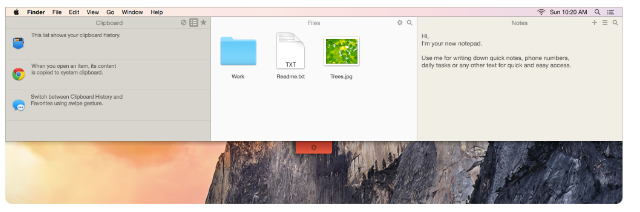
Unclutter je više od samo menadžera međuspremnika dizajniran kako bi održao radnu površinu čistom i organiziranom. Nakon instaliranja pomaknite pokazivač na vrh zaslona, a zatim pomaknite se prema dolje pomoću gumba za pomicanje miša (ili dva prsta na trackpadu). Pojavit će se prozor nepovezanosti.
Ovaj je prozor podijeljen na tri okna. Na središnjem oknu možete povući datoteke kojima trebate čest pristup. Kliknite ikonu postavki da biste ih prikazali na različite načine. Također možete pretraživati datoteke unutar tog okna. Desno okno je mjesto na kojem možete kreirati, pohranjivati i pretraživati bilješke koje želite napraviti u pokretu.
Lijevo okno je knjižnica međuspremnika. Svaki put kad kopirate nešto na svoj Mac, to će se pohraniti ovdje. Iako će većina formata biti izgubljena (kao i kod većine ostalih opcija), sve hiperveze unutar kopiranog teksta bit će zadržane. Možete također omiliti, urediti i pretvoriti tekst u veliko i malo slovo. Da biste kopirali stavke u međuspremnik, morate ih kliknuti unutar okvira, desnom tipkom miša, a zatim kopirati.
U okviru postavki aplikacije možete promijeniti veličinu knjižnice međuspremnika (do 50 predmeta), kao i promijeniti mjesto na kojem će se spremiti vaše bilješke i međuspremnik.
Nova razina produktivnosti
Ograničenja zadanog Mac međuspremnika ostavljaju mnoge korisnike frustriranim. To što nema jednostavan način spremanja onoga što kopiramo osnovna je značajka koju se više ne bi trebalo previdjeti.
Preuzimanje bilo kojeg od menadžera međuspremnika spomenutih u ovom članku zasigurno će vam pomoći povećajte svoju produktivnost dok koristite Mac. 15 obaveznih aplikacija za one koji cijeli dan provode na MacuNaš popis najboljih Mac aplikacija već pruža usluge svim vrstama korisnika, ali danas imamo skup aplikacija usmjerenih na one koji su zalijepljeni za njihove MacBooks i iMacs sve ... Čitaj više . U kombinaciji sa super punjenje Spotlight Dodajte supermoći u središte pažnje uz ovaj neslužbeni sustav dodatakaDovedite Google, Wolfram Alpha, vremenske prilike i gotovo sve ostalo u središte pažnje. Čitaj više i mnoštvo drugih nevjerojatne Mac aplikacije Najbolje Mac aplikacije u 2015. godini (i naše omiljene nadogradnje)Sjajne kalendarske aplikacije, bogate funkcionalnosti Twitter aplikacija, potpuno novo Office iskustvo i snažan način da saznate vremenske prilike bile su samo neke od najboljih OS X aplikacija koje su ove godine objavljene ili ažurirane. Čitaj više , vaš Mac će vam pomoći da poboljšate svoj tijek rada kao nikad do sada.
Koji upravitelj međuspremnika koristite?
Rob Nightingale je diplomirao filozofiju na Sveučilištu York, Velika Britanija. Radio je kao menadžer i savjetnik za društvene medije više od pet godina, održavajući radionice u nekoliko zemalja. Posljednje dvije godine Rob je bio i tehnološki pisac te je MakeUseOfov menadžer za društvene medije i urednik biltena. Obično ćete ga naći na putovanju...
